După cum se folderul dropbox la dispozitivul de rețea
După cum se folderul Dropbox la dispozitivul de rețea
- Dl Duckies - a spus Fedor Simeonovich nedumerit,
înțeles în scrierii de mână. - E o p-problemă
Ben B-Bezalel. K-Cagliostro, de asemenea, a dovedit că
n-p nu are soluții.
- Suntem conștienți că nu are nici o soluție, - a spus el
Junta oschetinivayas imediat. - Vrem
știu cum să-l rezolve.
frații Strugatski. Luni începe sâmbătă
După cum este bine cunoscut, populara aplicație nor de stocare a datelor Dropbox nu permite un dosar plasat pe dispozitive din rețea.
El o face pe principiu și, în general, mai mult sau mai puțin logic-sondare motive, citez de pe site-ul de servicii:
- Dropbox nu este compatibil cu protocoalele de acces la rețea la sistemele de fișiere.
- Acest protocol nu trimite mesaje despre ceea ce sunt schimbate fișiere. Când porniți Dropbox, se scanează cu atenție fișierele, detectează modificările și le sincronizează. Dar, de asemenea, de obicei, Dropbox trebuie să primească mesaje cu privire la modificările de fișiere care pot trimite numai unitățile mapate fizic.
- Dacă mutați folderul Dropbox de pe hard disk-ul cu un sistem de fișiere non-standard, nu se cunoaște exact modul în care programul se va comporta.
- În aceste sisteme de fișiere pot exista limitări care Dropbox poată fi controlate (de exemplu, constrângerile legate de dimensiunea sau tipul de fișiere, și așa mai departe. D.).
Cu toate acestea, atunci când se utilizează biroul dumneavoastră și de stocare atașat-rețea de domiciliu (NAS), cu protocoale de rețea standard de Windows sau Mac, atunci când plasarea folderul Dropbox pentru a dezactiva partajat de rețea dosar unitate de stocare în cloud funcționează exact în același mod ca atunci când introduce un director de pe discul local, precum și orice probleme cu acest lucru nu are loc. Dropbox pur și simplu reasigurat la dezvoltatorii nu au avut plângeri atunci când se utilizează unele non-standard și protocoale non-standard, sisteme de fișiere, și care nu permite de a plasa un director de pe un dispozitiv de rețea - pur și simplu de la păcat.
(De altfel, observăm că multe dintre avansate NAS sunt capabile să se auto-sincroniza folderele selectate cu serviciile cloud, inclusiv Dropbox.)
Încercați setările oferă Dropbox pentru a transfera dosarul său la o unitate de rețea - obține acest mesaj aici.
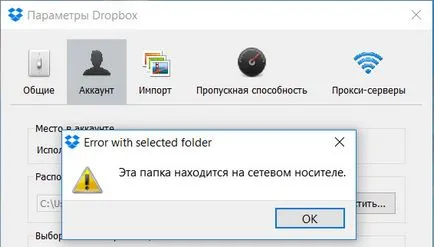
Dar, în multe cazuri, mai ales în stadiul actual de dezvoltare a oricărei unități SSD, utilizatorii au nevoie într-adevăr în dosarul Dropbox este situat pe o unitate de rețea, în special în cazul în care există este stocată o cantitate mare de date.
Într-adevăr, mulți utilizatori nu încep să scape de unități convenționale de hard disk în computere, lăsând în urmă doar solid-state drive și hard disk drive instalate numai în SNC, în cazul în care acestea aparțin.
Dar decizia a fost în cele din urmă găsit, și sa dovedit a fi destul de simplu.
În Windows există o echipă magică numită subst (prin substituție - substituția). Această comandă poate fi un fel de dosar pentru a atribui o unitate. performanța echipei, cum ar fi „subst x: d: \ test“, va duce la faptul că în sistemul noii unități cu litera X apare în interiorul, care va fi conținutul unității dosar Test D.
Această echipă, de asemenea, știe cum să lucreze cu foldere de rețea, de exemplu, astfel cum ar fi: „subst x: \\ NAS \ Colectia“: Conținutul colecției dosar va fi afișat ca o unitate separată X.
Ai ghicit, nu? Acesta trebuie să fie prin intermediul subst atribui dosarul de rețea ca o unitate separată și alunecare discul Dropbox? Am avut, de asemenea, o astfel de idee, dar pur și simplu nu funcționează: Dropbox protecție integrată împotriva unei astfel de inteligent și este atunci când încercați să specificați un disc Înlocuit afișează din nou un mesaj care indică faptul că un purtător de rețea (în sistem un astfel de disc numit „dispozitiv de rețea dezactivare“ deși este conectat).
Dar noi încă înșela. Doar nu într-un singur pas, și în două. Noi facem următoarele.
În primul rând pe discul computerului local, care este folderul Dropbox, creați un nou director cu un nume - de exemplu, ForDropbox. Apoi, folosind comanda subst acest dosar atribuie o anumită unitate - selectați litera dorită pentru tine, dar rețineți că după această scrisoare va fi utilizat în mod specific pentru dosarul Dropbox. Să fie, de exemplu, F unitate, în cazul în care această scrisoare nu a fost încă ocupată.
comandă subst pentru a intra prin tasta fereastra "Run" (Win + R). Desigur, în cazul în care specificați literele unității.
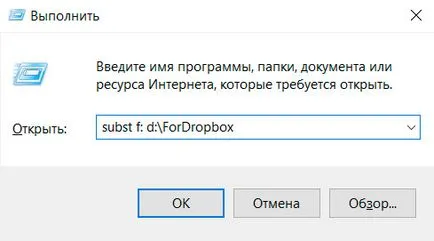
Finalizat (prin apăsarea butonului OK). Acum conduci F - este directorul de conținut ForDropbox de pe unitatea D.
Când procesul este terminat, faceți clic din nou dreapta pe pictograma Dropbox și alegeți „Exit Dropbox“. Programul se închide.
Acum îndepărtați schimbarea de a conduce vehicule de comandă F:
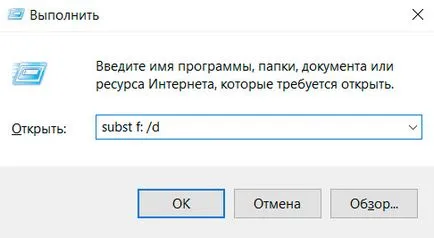
După aceea ForDropbox folder și conținutul său sa mutat la dispozitivul de rețea dorit (având în vedere cât de mult ar trebui să existe spațiu liber, și așa mai departe).
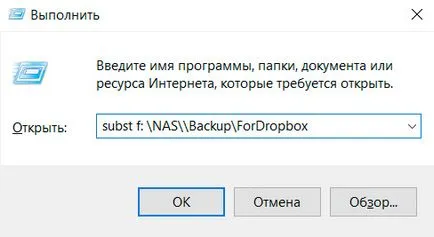
Sau ca aceasta, în cazul în care directorul partajat este conectat la un H literă de unitate:
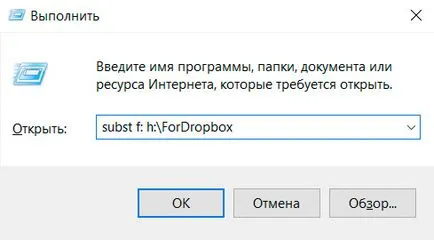
Ei bine, toate, acum poate rula doar Dropbox. El nu se aștepta ca de la o unitate locală F a devenit brusc de rețea, a avut nici o obiecție în acest cont nu mai este acolo, doar un singur - el va porni de fundal reindexați întregul dosar și va dura ceva timp. După re-indexare dosar Dropbox cu unitatea de rețea va funcționa la fel de bine ca și pe locale. Am totul de lucru cu calm și fără probleme cu ea acolo.
Dar nu, nu toate. Acum trebuie să facem astfel încât schimbarea automată a începe atunci când porniți computerul și, astfel încât Dropbox nu este încărcată oricum, ci într-o secvență strict regulate.
Rulați substituție la pornire după cum urmează. La unii tati creați un fișier text simplu cu CMD (dar cel puțin „Notepad“ sau Shift + F4 în Total Commander) - de exemplu, mystart.cmd.
În interiorul acestui fișier inițial gol introduceți un loc wildcard ca ea se uită la tine, de exemplu:
subst f: \\ NAS \ Backup \ ForDropbox
Acum, punctul important despre Dropbox descărcare. Acum, că avem dosarul Dropbox pus pe stocare de rețea, va trebui să eliminați Dropbox configurat pentru a încărca automat la pornire. Pentru că este aproape sigur că va începe înainte de fișier mystart.cmd la pornire nu detectează unitatea F și veți începe să strige că șeful, totul este pierdut, unitatea a fost plecat, cum să trăiască acum cum să trăiască. Și va trebui să închideți programul. Și apoi începe din nou - după ce apare o unitate F.
De ce pașii în plus, nu? Prin urmare, în Dropbox porni automat. Dacă nu trebuie să program pentru a porni automat, bine, apoi executați mâinile ei. Dar dacă nu, atunci pune doar Dropbox unui apel în același fișier subst mystart.cmd după ce a adăugat o altă linie (nu uitați ghilimele):
"C: \ Program Files (x86) \ Dropbox \ Client \ Dropbox.exe"
Aceasta este pentru sistemele pe 64 de biți. calea pe 32 de biți va fi:
"C: \ Program Files \ Dropbox \ Client \ Dropbox.exe"
Și pe ultima linie este mai bine pentru a adăuga ieșire de comandă, astfel încât fereastra a fost închisă.
Astfel, mystart.cmd vă va arăta după cum urmează:
subst f: \\ NAS \ Backup \ ForDropbox
"C: \ Program Files (x86) \ Dropbox \ Client \ Dropbox.exe"
ieșire
Acum trebuie să-l pună la pornire. O poți face prin intermediul script Windows, dar este mai ușor pe drum de modă veche - pentru a pune o etichetă pe mystart.cmd în dosarul autoloads. În Windows 10 locația este dificil de găsit, astfel încât pentru acces rapid în „Run“ da doar o comandă, apoi apăsați OK.
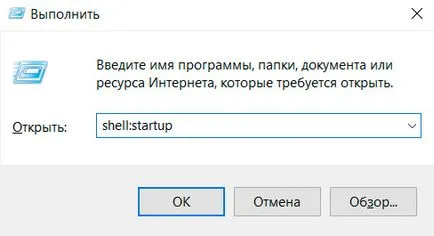
Înainte de a deschide dosarul de pornire - doar a pus o etichetă pe mystart.cmd spate. (Puteți depune ea însăși să fie plasate, dar este mai bine eticheta, astfel încât să puteți face o schimbare într-un fișier, fără a intra în folderul de pornire.)
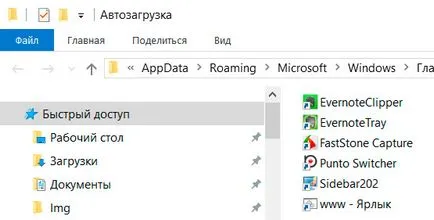
Ei bine, toate, acum va rula în primul rând înlocuirea, apoi Dropbox, care nu va fi injura pe disc lipsă, și Dropbox va lucra în liniște cu dosarele sale situate pe o unitate de rețea.
P. S. Apropo, această metodă este probabil să fie de lucru pentru alte aplicații care nu doresc să lucreze cu fișiere pe unități de rețea. Dar, desigur, mai întâi dau seama ce poți acea față.
Trimite întrebările la „campania de alfabetizare“ trimite aici